当前位置:首页 > 大白菜资讯 > Win10系统电脑设置F8进入安全模式的操作方法
Win10系统电脑设置F8进入安全模式的操作方法
日期:2019-09-24 | 时间:17:39
虽然现在许多人都开始使用win10系统,但是win10的操作界面和相关设置和以往的系统都有所区别,比如进入安全模式的方法,以往都是使用F8键进入,但是win10却不是,有许多用户都不太习惯,想要设置F8进入安全模式。下面就和小编一起来看一下Win10系统电脑设置F8进入安全模式的操作方法吧!
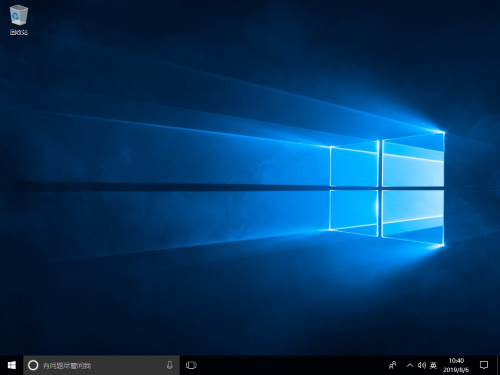
1、右键点击开始菜单,在弹出的选项中选择“电源选项”
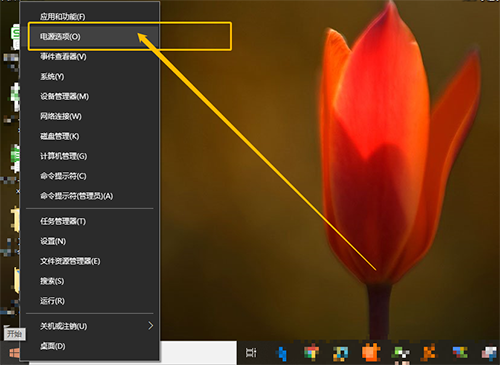
2、随后,点击右侧页面的“其他电源设置”
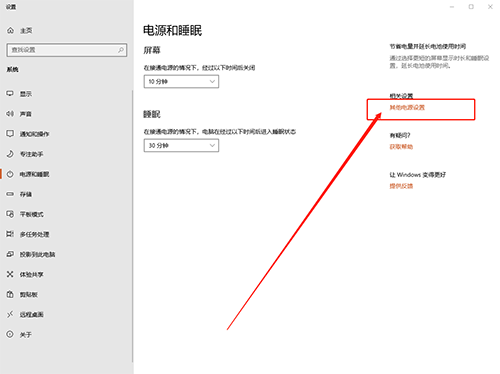
3、在弹出的界面中,点击左侧的“选择电源按钮的功能”
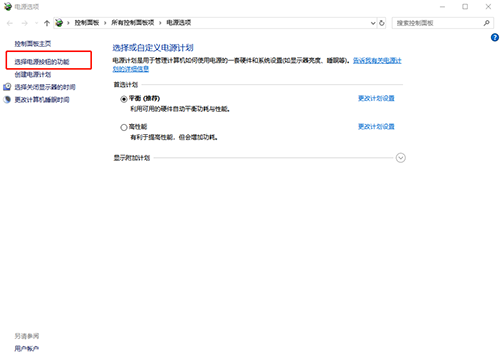
4、点击“更改当前不可用的设置”
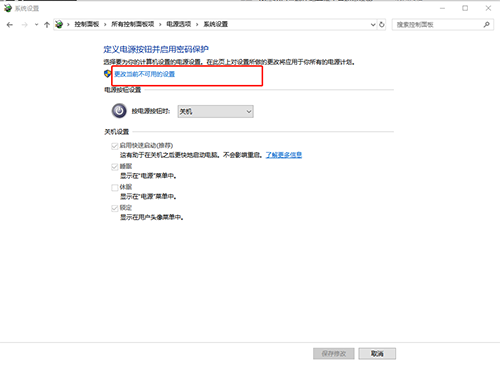
5、将“启用快速启动”前的勾去掉,点击“保存修改”并退出
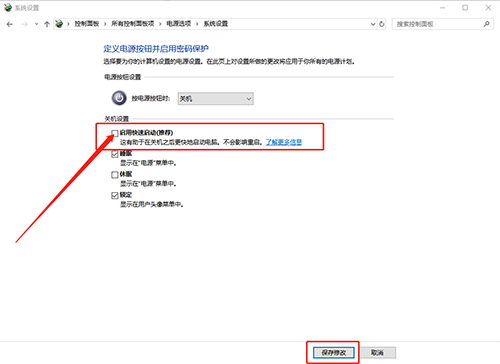
6、右键开始菜单,点击“命令提示符(管理员)”选项
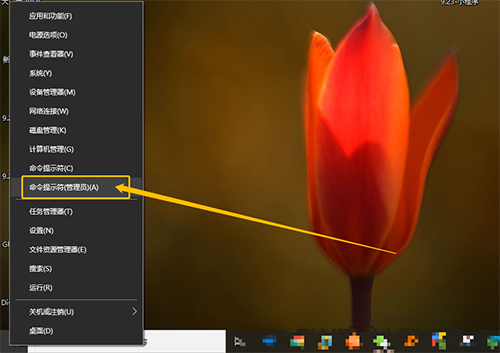
7、在命令提示符窗口中输入命令【bcdedit /set {default} bootmenupolicy legacy】并回车,即可恢复传统启动界面,开机按F8就可以进入安全模式了。
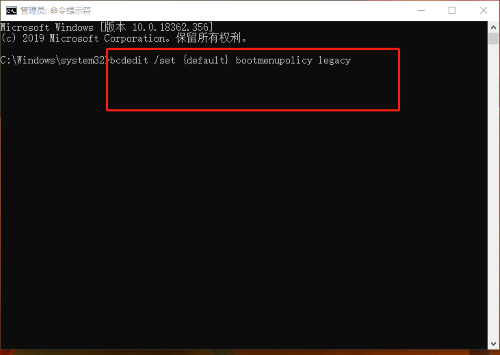
以上就是Win10系统电脑设置F8进入安全模式的操作方法,确实操作有比较大的区别,如果你也不习惯使用其他方式进行安全模式,可以使用以上操作进行设置。

